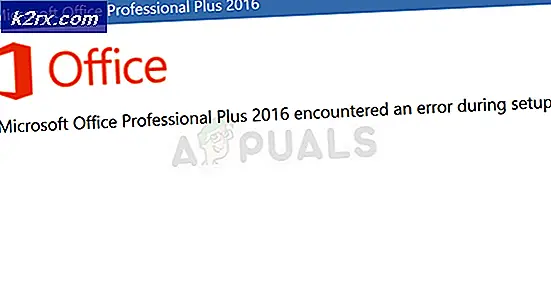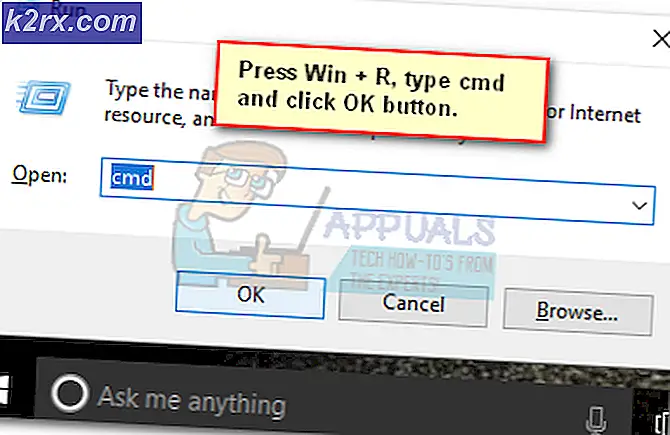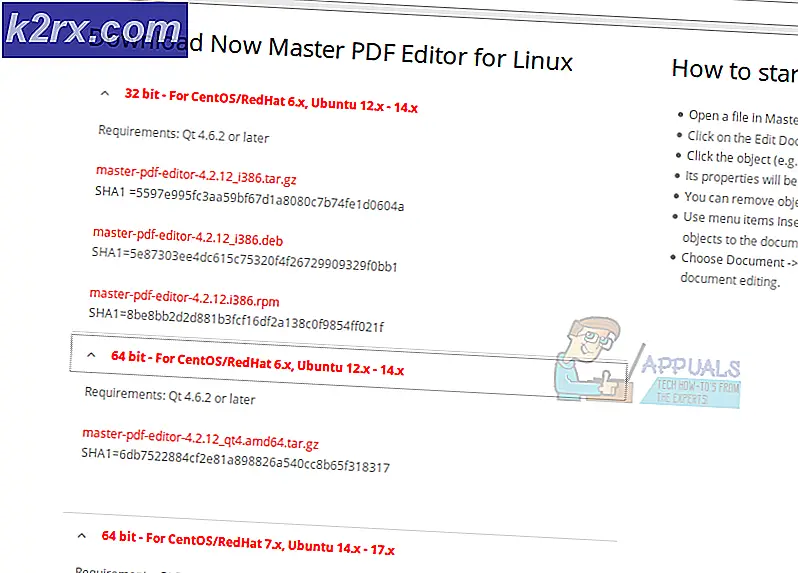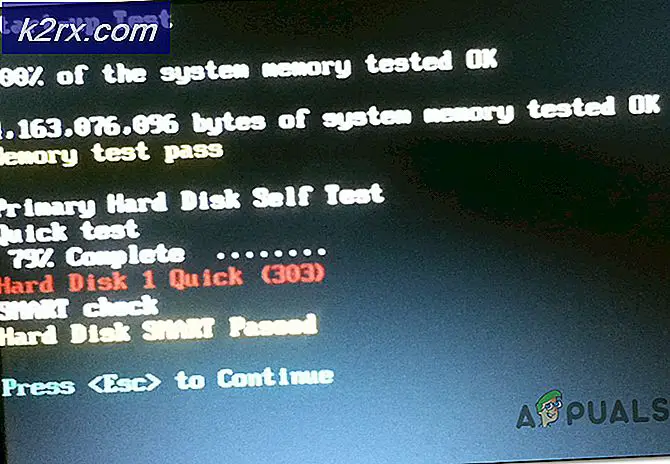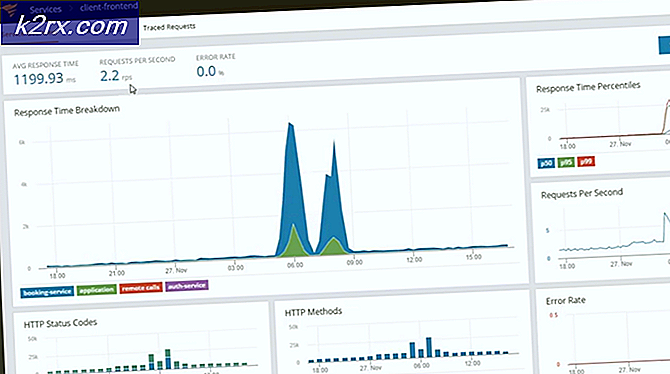Sådan whitelist du et websted i AdBlock og AdBlock Plus
Året er 2018 og reklamer har overtaget World Wide Web - websider, der ikke har nogen annoncer overhovedet, er i dag et øje for ømme øjne, og hver webside søger at tjene store penge ved at vise annoncer til sine besøgende. Annoncegenereringsmotorer er blevet mere sofistikerede end nogensinde før, og derfor er annoncer på websteder i disse dage faktisk mindre påtrængende (i de fleste tilfælde) og er selv af interesse for den besøgende det meste af tiden. Men det betyder bestemt ikke, at annoncer på hjemmesider er noget mindre irriteret.
Foruroliget med annoncer på stort set alle hjemmesider derude bundet nogle gode samaritaner sammen for at oprette udvidelser til internetbrowsere, der er i stand til at blokere annoncer på alle websider - disse udvidelser er kendt som ad blokkere, og de to førende annonceblokkere som med denne skrivning er AdBlock og AdBlock Plus . Annonceindustrien blev hurtigt ramt af verdens annonceringsblokerende ordninger og modvirket dem ved at gøre mange websider utilgængelige for brugere med annonceblokerende udvidelser aktiveret. Hvis du vil have adgang til websider med anti-ad blokeringsforlængelsesforanstaltninger på plads eller for at understøtte specifikke websider ved at se reklamerne på dem, skal du hvidliste de specifikke websider og websteder i den annonceblokerende udvidelse, du bruger.
Whitelisting websider og hjemmesider er en ganske enkel procedure i tilfælde af både AdBlock og AdBlock Plus . Hvis du gerne vil hvidliste et websted i AdBlock eller AdBlock Plus, er det her du skal gøre:
I AdBlock
- Naviger til en webside på den hjemmeside, du vil hvidliste.
- Find og klik på AdBlock- ikonet i værktøjslinjen i den internetbrowser, du bruger.
- Klik på Kør ikke på sider på dette domæne . Domænet på et websted er den del af det webadresse, der er placeret efter www. og før. .com - konfigurering af AdBlock til ikke at køre på et bestemt domæne, gør det ikke muligt at køre på hver enkelt webside, der eksisterer på dette domæne, effektivt whitelisting hjemmesiden.
- Klik på Exclude .
- Så snart du gør det, vil AdBlock automatisk genindlæse den webside, du var på, og når den laster op, vil den blive indlæst med alle annoncer på den, da AdBlock ikke længere vil være aktiv på den webside og på det domæne, den ligger på.
Når du har hvidlistet et websted i AdBlock, kan du vende om handlingen ved blot at klikke på AdBlock- ikonet i din browsers værktøjslinje, klikke på Valg, navigere til fanen TILFØLG, klikke på Rediger ved siden af Manuel redigering af dine filtre, sletning af enhver tekstlinje indeholdende domænet for den hjemmeside, du vil un-whitelist og klikke på Save . Når du gør det, vil AdBlock genoptage blokering af annoncer på måldomænet.
PRO TIP: Hvis problemet er med din computer eller en bærbar computer / notesbog, skal du prøve at bruge Reimage Plus-softwaren, som kan scanne lagrene og udskifte korrupte og manglende filer. Dette virker i de fleste tilfælde, hvor problemet er opstået på grund af systemkorruption. Du kan downloade Reimage Plus ved at klikke herI AdBlock Plus
Whitelisting et websted i AdBlock Plus er faktisk relativt enklere end det er i AdBlock . At hvidliste et websted i AdBlock Plus, simpelthen:
- Naviger til enhver webside på den hjemmeside, du vil hvidliste.
- Find og klik på AdBlock Plus- ikonet i værktøjslinjen i den internetbrowser, du bruger.
- Klik på Aktiveret på dette websted, og det vil skifte til Deaktiveret på dette websted, og webstedet genindlæses. Det er her, når du ved, at AdBlock Plus er blevet deaktiveret på det pågældende domæne og alle websider på det, og at domænet er blevet hvidlistet.
For at un-whitelist et hvidlistet websted i AdBlock Plus, skal du blot gå til en webside på målwebstedet, klikke på AdBlock Plus- ikonet i browsernes værktøjslinje og klikke på Deaktiveret på dette websted - det vil blive ændret til Aktiveret på denne side og AdBlock Plus vil gå tilbage til blokering af annoncer på alle sider på den specifikke hjemmeside.
PRO TIP: Hvis problemet er med din computer eller en bærbar computer / notesbog, skal du prøve at bruge Reimage Plus-softwaren, som kan scanne lagrene og udskifte korrupte og manglende filer. Dette virker i de fleste tilfælde, hvor problemet er opstået på grund af systemkorruption. Du kan downloade Reimage Plus ved at klikke her